Como Transferir WhatsApp para iPhone sem iCloud - 4 Melhores Métodos
'Meu irmão tem sérios problemas com o iCloud que não foram resolvidos mesmo depois de passar dias tentando resolver com a Apple. Recentemente, ele comprou um novo iPhone 12 e não conseguiu transferir o WhatsApp para o novo iPhone 12 sem o iCloud. Nós realmente apreciaríamos qualquer conselho.' - De forums.macrumors.com
Em certas circunstâncias, pode ser difícil restaurar o backup do WhatsApp no iCloud. Talvez você não tenha um backup ou então a conexão de rede não seja boa o suficiente para permitir que você restaure o backup. Se o iCloud não for uma opção viável, este artigo oferecerá várias maneiras de transferir o WhatsApp para o novo iPhone, sem usar o iCloud.
Confira a tabela abaixo e escolha a melhor opção:
| Perda de Dados | Transferência em Lote | Tempo de Transferência | |
|---|---|---|---|
| iTunes | Sim | Sim, mas os dados existentes serão substituídos. | Depende do tamanho dos dados do dispositivo. Normalmente, leva mais de 30 minutos. |
| Mobitrix WhatsApp Transfer | Não | Sim, e as mensagens do WhatsApp do iPhone não serão apagadas. | Menos de 15 minutos. |
| Não | Não. É necessário transferir as mensagens do WhatsApp uma por uma. | Muito longo se tiver muitas conversas para transferir. | |
| WhatsAppTrans | Não | Sim, e as mensagens do WhatsApp do iPhone não serão apagadas. | É muito técnico e complicado de usar. |
- 1. Usar o iTunes para Transferir o WhatsApp para o iPhone sem iCloud
- 2. Melhor Maneira de Transferir WhatsApp para o novo iPhone sem iCloud
- 3. Usar o Email para Transferir o WhatsApp para o novo iPhone
- 4. Usar o WhatsAppTrans (grátis)
1. Usar o iTunes para Transferir o WhatsApp para o iPhone sem iCloud
Se você tiver um backup recente do iTunes com todos os dados do seu iPhone antigo, poderá transferir os dados do WhatsApp para o novo iPhone usando esse backup. Isso é possível porque quando você faz backup do telefone no iTunes, todos os dados do dispositivo são incluídos, incluindo os dados do WhatsApp.
No entanto, é importante notar que, se você já configurou o novo dispositivo, todos os dados nele serão removidos durante este processo. Veja como restaurar um backup do iTunes.
- Inicie o iTunes no seu computador e conecte o dispositivo antigo usando o cabo USB.
- Selecione a guia “Resumo” e clique em “Fazer backup agora” para criar um backup completo de todos os dados no dispositivo. É muito importante certificar-se de que “Este computador” seja selecionado como local de backup, em vez de “iCloud”.
- Assim que o backup for concluído, desconecte o iPhone antigo do iTunes e conecte o novo dispositivo. Assim que o iTunes detectar o dispositivo, vá novamente para a guia Resumo e, desta vez, clique em “Restaurar Backup”, na seção “Backup”.
- Selecione o backup mais recente que você criou e aguarde enquanto o iTunes restaura o backup no dispositivo.


Assim que o processo for concluído, você pode continuar a configurar o WhatsApp e todos os dados serão restaurados no novo iPhone.
2. Melhor Maneira de Transferir WhatsApp para o novo iPhone sem iCloud
A maneira mais eficaz de transferir todos os dados em sua conta do WhatsApp do dispositivo antigo para o novo é usar uma ferramenta de transferência de dados. Mas a ferramenta que você escolher só funcionará se for especificamente projetada para lidar com a transferência de dados do WhatsApp. Para sua sorte, existe uma ferramenta que faz exatamente isso. É conhecida como Mobitrix WhatsApp Transfer.
Este programa também é muito fácil de usar, basta seguir estas etapas simples;
Etapa 1: Inicie o programa e conecte os dois iPhones ao computador usando cabos USB.

Etapa 2: Clique em “Transferir” e a transferência de todos os dados do WhatsApp do iPhone antigo para o novo começará imediatamente.
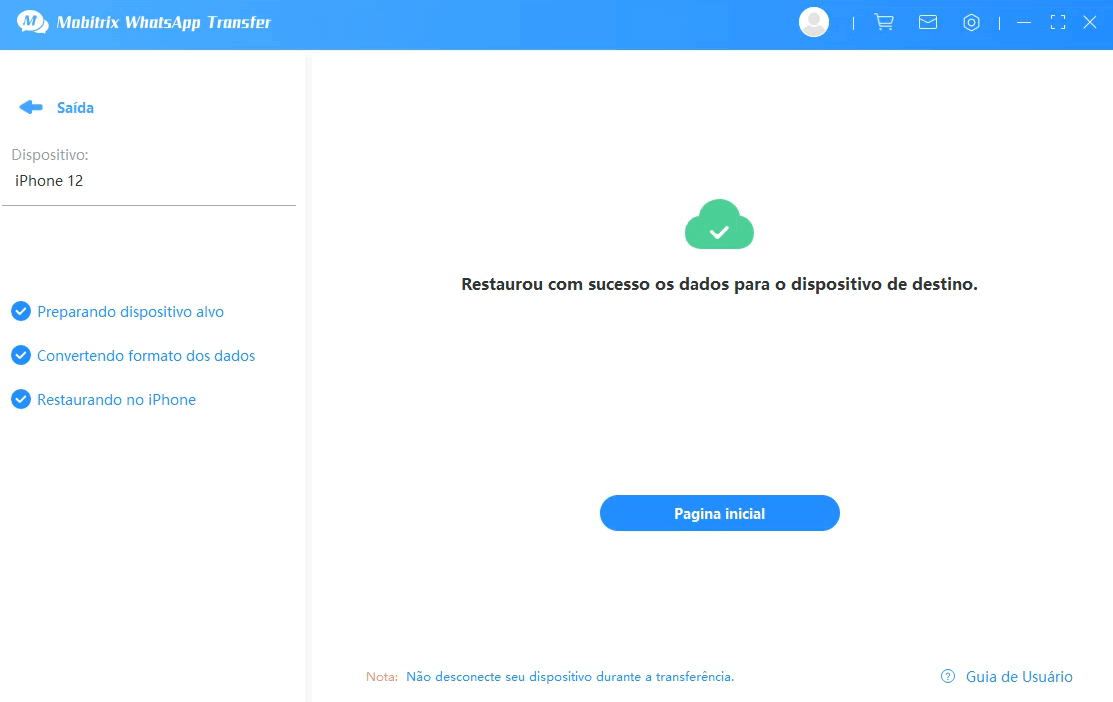
Aqui está o guia em vídeo para transferir o WhatsApp com Mobitrix
O Mobitrix WhatsApp Transfer irá notificá-lo quando o processo for concluído. Todos os dados do WhatsApp que estavam no dispositivo antigo estarão disponíveis no novo dispositivo.
A seguir estão alguns dos recursos mais notáveis do Mobitrix WhatsApp Transfer:
- É útil na transferência de dados do WhatsApp de um dispositivo para outro, mesmo que os dispositivos tenham plataformas diferentes, como de Android para iPhone, iPhone para Android, iPhone para iPhone e Android para Android.
- Todas as conversas e anexos do WhatsApp podem ser transferidas para o novo iPhone, como fotos, vídeos, emojis e outros anexos.
- Também é útil para fazer backup de todos os dados do WhatsApp para o computador gratuitamente, sem limitação de armazenamento, e restaurar o mesmo backup para iPhone/Android.
- O programa é atualmente usado por milhões de usuários em todo o mundo.
- É 100% seguro de usar. Todos os dados do WhatsApp serão exportados e salvos apenas no seu computador privado.
3. Usar o Email para Transferir o WhatsApp para o novo iPhone
Você também pode transferir o WhatsApp para um novo iPhone sem o iCloud, usando apenas o email. Este processo é relativamente simples. Tudo o que você precisa fazer é anexar ao email as conversas que deseja transferir e abrir o email no novo iPhone para baixar os anexos. Aqui está como fazer isso:
- Abra o WhatsApp no iPhone antigo e selecione a conversa que deseja transferir. Pode ser uma conversa individual ou em grupo.
- Toque no nome do contato, ou grupo, na parte superior e as informações sobre a conversa aparecerão na tela.
- Role para baixo, localize “Exportar Conversa” e toque nessa opção.
- Um pop-up aparecerá perguntando se você deseja anexar mídia ou não. Se deseja incluir a mídia na conversa exportada, toque em “Anexar mídia”. Se não quiser adicionar mídia à conversa exportada, toque em “Sem mídia”.
- Digite o email para o qual deseja enviar a conversa e toque em “Enviar”.

Agora tudo o que você precisa fazer é abrir o email no novo iPhone e baixar as conversas do WhatsApp anexadas. No entanto, você não poderá ver essas conversas no WhatsApp, pois elas estarão no formato .txt.
4. Usar o WhatsAppTrans para transferir o WhatsApp do Android para o iPhone Gratuitamente
O Mobitrix WhatsAppTrans é uma ferramenta de código aberto que pode ser acessada e utilizada sem ter de pagar nada. No entanto, para usar essa ferramenta você precisa ter habilidades e conhecimentos de informática.
Se tem pouco conhecimento nessa área, você corre o risco de perder todos os seus dados valiosos, se não seguir bem as instruções. Não é 100% garantido que a transferência dos dados será livre de problemas.
O WhatsAppTrans pode transferir todos os seus dados de uma só vez, no entanto você não poderá ver as conversas no aplicativo WhatsApp no seu iPhone. Deve usar o aplicativo Arquivos, do seu iPhone, para ver as conversas.
Para usar o Mobitrix WhatsAppTrans, siga as instruções detalhadas abaixo:
A primeira coisa que você precisa fazer é exportar todos os dados do WhatsApp do seu Android.
Etapa 1: Visite o Github e clique em “Download”.
Conforme o aplicativo que você usa, pode baixar a versão customizada do WhatsApp (.apk) ou WhatsApp Business.
Depois disso, baixe a ferramenta “ExportAndroidWhatsApp.exe”, que você para exportar os dados do Android.

Observe que você deve navegar até o gerenciador de arquivos no seu Android e garantir que existe um diretório do WhatsApp, caso contrário, NÃO é aconselhado a usar este método para transferir os seus dados para o iPhone.
Etapa 2: Faça um backup local dos seus dados no Android. Você deve garantir que o backup seja bem-sucedido, para que nenhum dado seja perdido no processo. Depois vá em frente, exclua a versão do WhatsApp no seu Android e instale a versão personalizada. Inicie o novo WhatsApp instalado, faça login em sua conta e atribua a permissão de armazenamento durante o primeiro login. Na tela que aparece, toque em restaurar dados.
Etapa 3: No seu Android inicie o aplicativo de gerenciamento de arquivos, navegue até a pasta WhatsApp e abra-a, nessa pasta crie um arquivo e dê-lhe o nome “dados.flg”. Depois, abra o WhatsApp personalizado e aguarde alguns minutos, conforme o tamanho do seu backup. Em seguida, abra novamente a pasta do WhatsApp no gerenciador de arquivos e verifique se tem um arquivo chamado “ok.flg ”e uma pasta chamada “chatpath”. Em caso positivo, isso significa que os dados do WhatsApp foram exportados com sucesso.
Etapa 4: Use um cabo e conecte o Android a um computador, em seguida, navegue novamente até a pasta WhatsApp, copie e cole a pasta no seu computador.
Etapa 5: Inicie a linha de comando no seu computador e digite e execute o comando abaixo:
ExportAndroidWhatsApp.exe localização WhatsApp
Após a transferência bem-sucedida de seus dados do WhatsApp, eles serão armazenados em um arquivo txt.

Etapa 6: Instale no seu computador a versão mais recente do iTunes e conecte o iPhone.
Etapa 7: Navegue até o diretório do WhatsApp que copiou para o computador e importe os arquivos de mídia e quaisquer outros dados para o seu iPhone. Você pode importar os arquivos de mídia para as Fotos do seu iPhone.
Etapa 8: Se deseja acessar o histórico de conversas, você pode importar os arquivos txt para o aplicativo "Fotos" do iPhone. Isso permitirá que você visualize facilmente as conversas no iPhone. Também é recomendado enviar os arquivos para outra conta ou para algum familiar, criando assim um backup extra.

O Mobitrix WhatsAppTrans é altamente recomendado para quem tem conhecimentos de informática.
No entanto, se você não tiver conhecimentos de informática suficientes, o Mobitrix WhatsApp Transfer é altamente recomendado. É adequado para todos os usuários, independentemente dos seus conhecimentos de informática.
Resumo
Uma das melhores maneiras de transferir os dados do WhatsApp para o iPhone é usar o iCloud, mas isso só é possível quando você tem uma conexão de internet muito segura e forte. Nos casos em que o uso do iCloud não é adequado, você pode usar qualquer um dos métodos discutidos acima, seguir as etapas detalhadas e resolver o seu problema.
